كيفية إصلاح رمز خطأ تشغيل الفيديو 224003 في متصفح الويب الخاص بك

هل يظهر لك خطأ التشغيل 224003 أثناء محاولة تشغيل مقطع فيديو في متصفح الويب الخاص بك؟ قد يكون هناك مشكلة في اتصالك بالإنترنت، أو قد لا يكون مصدر الفيديو متاحًا.
بعض الأسباب الأخرى لا يمكنك تشغيل الفيديو الخاص بك هي أن ملحقات متصفح الويب الخاص بك بها خلل، وأن تسريع الأجهزة لا يعمل بشكل صحيح، وأن ذاكرة التخزين المؤقت للمتصفح لديك تالفة، وأنك تستخدم إصدارًا قديمًا، والمزيد.
فيما يلي بعض الطرق لإصلاح المشكلة.

تأكد من أن اتصالك بالإنترنت يعمل
عندما لا تتمكن من الوصول إلى عنصر ما على الإنترنت، فإن أول ما عليك فعله هو التحقق مما إذا كان اتصال الإنترنت لديك يعمل أم لا. لا يسمح لك الاتصال غير النشط بتحديد موقع أي عناصر على الويب.
يمكنك التحقق من حالة اتصالك عن طريق تشغيل متصفح الويب على جهاز الكمبيوتر الخاص بك وفتح الموقع. إذا تم تحميل موقعك، فإن اتصالك يعمل. إذا فشل تحميل موقعك، فهذا يعني أن لديك مشكلات في الاتصال.
في الحالة الأخيرة، حاول حل مشكلة الاتصال لديك عن طريق إعادة تشغيل جهاز التوجيه الخاص بك، وإعادة الاتصال بشبكتك اللاسلكية، و باستخدام نصائح أخرى لاستكشاف الأخطاء وإصلاحها.
تحقق من مصدر الفيديو الخاص بك لإصلاح رمز الخطأ 224003
بعد التحقق من أن اتصالك بالإنترنت يعمل، تأكد من أن رابط الفيديو الخاص بك على الإنترنت صالح. من المحتمل أنك تستخدم رابطًا غير صالح حيث لم يعد الفيديو الخاص بك متاحًا، مما يتسبب في عرض متصفح الويب الخاص بك لخطأ التشغيل 224003.
إذا تلقيت رابط الفيديو من شخص ما، فاطلب منه التحقق من الرابط الصحيح وإرساله إليك. إذا كنت تحاول الوصول إلى مقطع فيديو عثرت عليه في مكان ما على الإنترنت، فاكتب اسم هذا الفيديو على Google للعثور على مصدر جيد.
من المفترض أن يتم تشغيل الفيديو إذا كنت في صفحة الفيديو الصحيحة في متصفح الويب الخاص بك.
قم بإيقاف تشغيل الملحقات/المكونات الإضافية لمتصفح الويب الخاص بك
يمكنك استخدام ملحقات الطرف الثالث لمتصفح الويب الخاص بك للقيام بأكثر مما يقدمه متصفحك في البداية. ومع ذلك، في بعض الأحيان، قد تحصل على ملحق تالف. تسبب هذه الإضافات مشكلات مختلفة في متصفح الويب الخاص بك، مما يؤدي إلى حدوث أخطاء مثل 224003.
يمكنك التحقق من ذلك عن طريق إيقاف تشغيل كافة الملحقات في متصفحك ومحاولة تشغيل الفيديو الخاص بك. يمكنك بعد ذلك العثور على الامتداد المسبب للمشكلة وإزالته من متصفحك.
جوجل كروم
- حدد النقاط الثلاث الموجودة كرومفي الزاوية العلوية اليمنى ثم اختر أدوات أكثر > ملحقات.
- قم بتعطيل التبديل لجميع الملحقات.


- افتح صفحة الفيديو الخاصة بك.
موزيلا فايرفوكس
- حدد الخطوط الأفقية الثلاثة في ثعلب النارفي الزاوية العلوية اليمنى ثم اختر الإضافات والموضوعات.
- يختار ملحقات في الشريط الجانبي الأيسر وأوقف تشغيل جميع مفاتيح التبديل الإضافية الموجودة على اليمين.
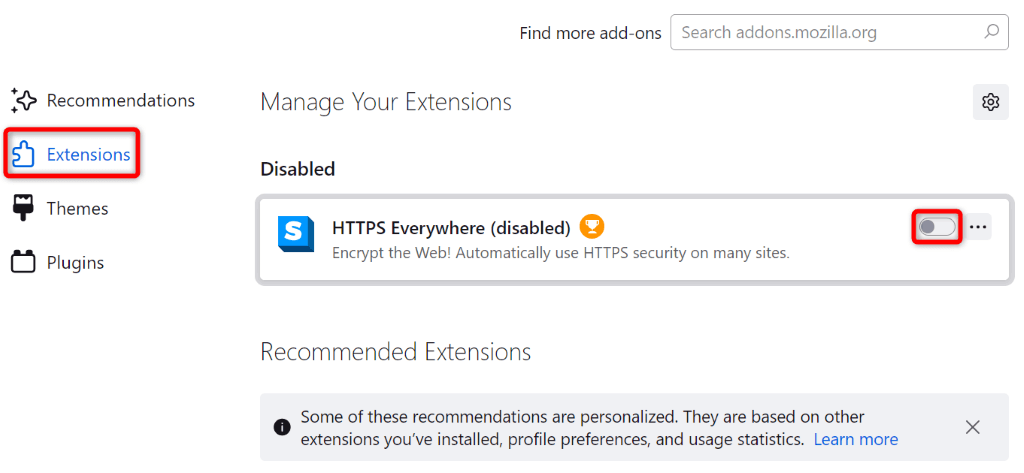
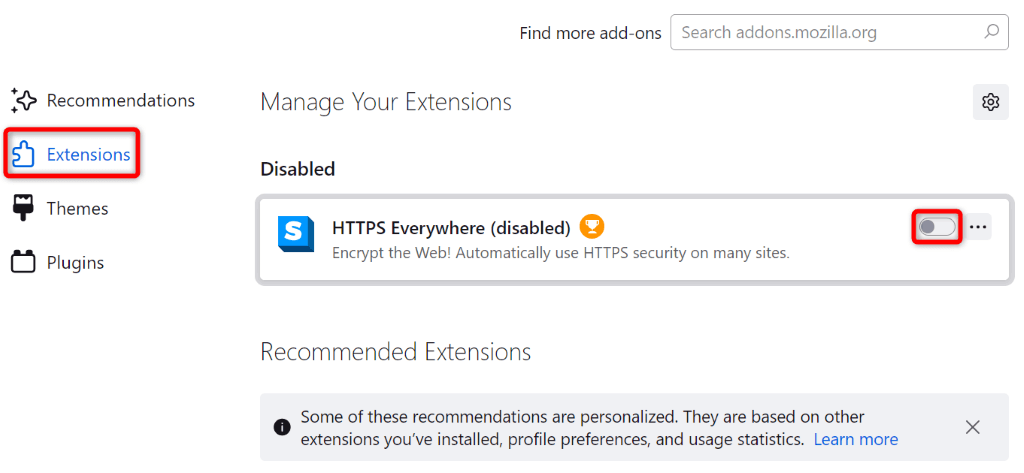
- الوصول إلى صفحة الفيديو الخاصة بك.
مايكروسوفت ايدج
- حدد النقاط الثلاث الموجودة حافةفي الزاوية العلوية اليمنى ثم اختر ملحقات > إدارة الملحقات.
- قم بإيقاف تشغيل التبديل لجميع الملحقات.
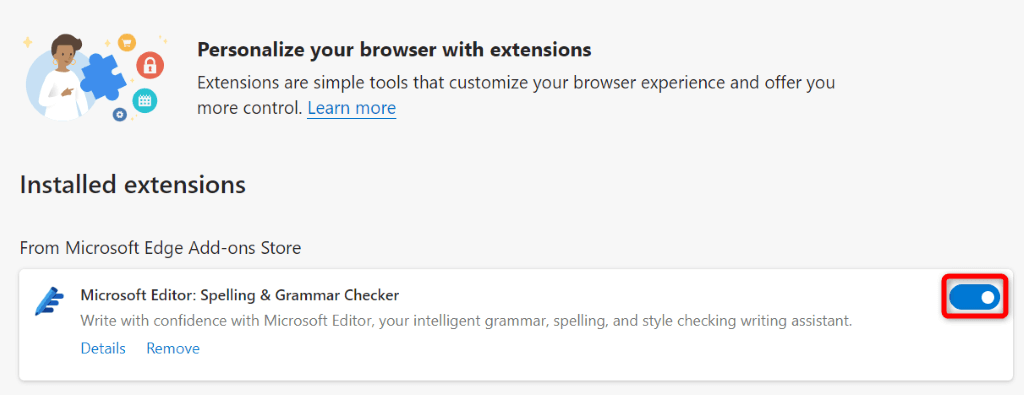
- قم بتشغيل الفيديو الخاص بك.
قم بتعطيل تسريع الأجهزة في متصفح الويب الخاص بك
تسريع الأجهزة يسمح لمتصفح الويب الخاص بك بإلغاء تحميل بعض مهام التصفح إلى وحدة معالجة الرسومات بجهاز الكمبيوتر الخاص بك، مما يؤدي إلى تجربة أسرع. في بعض الأحيان، لا تعمل هذه الميزة بشكل جيد مع عمليات تشغيل الفيديو.
في هذه الحالة، قم بإيقاف تشغيل تسريع الأجهزة في متصفح الويب الخاص بك لإصلاح المشكلة.
جوجل كروم
- يفتح كرومالقائمة المكونة من ثلاث نقاط والموجودة في الزاوية العلوية اليمنى، ثم اختر إعدادات.
- يختار نظام في الشريط الجانبي الأيسر وقم بتعطيله استخدم تسريع الأجهزة عندما يكون ذلك متاحًا على اليمين.
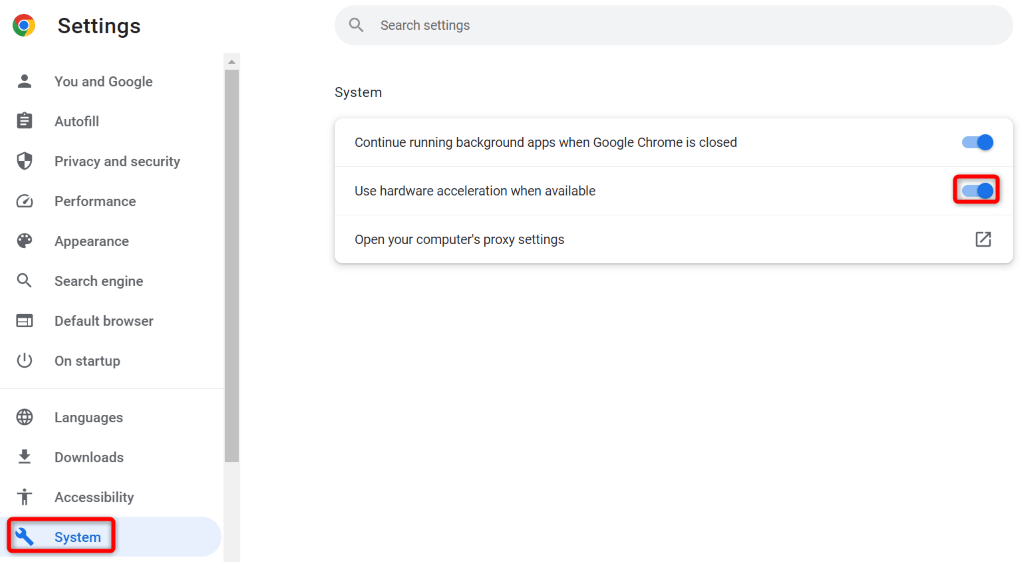
موزيلا فايرفوكس
- وصول ثعلب النارقائمة الخطوط الأفقية الثلاثة واختر إعدادات.
- يختار عام في الشريط الجانبي الأيسر.
- قم بالتمرير لأسفل الصفحة إلى أداء القسم وإلغاء التحديد استخدم إعدادات الأداء الموصى بها.
- تعطيل استخدم تسريع الأجهزة عندما يكون ذلك متاحًا خيار.

مايكروسوفت ايدج
- حدد النقاط الثلاث الموجودة حافةفي الزاوية العلوية اليمنى ثم اختر إعدادات.
- يختار النظام والأداء في الشريط الجانبي الأيسر.
- أطفأ استخدم تسريع الأجهزة عندما يكون ذلك متاحًا على اليمين.
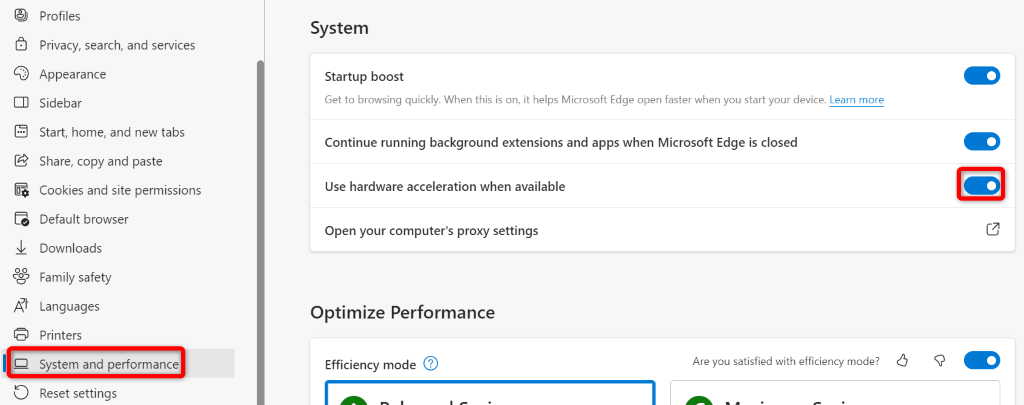
امسح ذاكرة التخزين المؤقت للمتصفح
قد تكون الملفات المخزنة مؤقتًا في متصفح الويب الخاص بك تالفة، مما يتسبب في عرض المتصفح لخطأ التشغيل 224003. ويمكن أن تسبب ذاكرة التخزين المؤقت الفاسدة العديد من المشكلات الأخرى أيضًا.
في هذه الحالة، يمكنك حل المشكلة بسرعة نسبية عن طريق حذف ملفات ذاكرة التخزين المؤقت. يساعدك هذا على التخلص من ملفات ذاكرة التخزين المؤقت الخاطئة، مما يؤدي إلى حل مشكلتك. لن تفقد بياناتك الشخصية عندما تقوم بمسح هذه الملفات، وسيقوم متصفحك بإعادة إنشاء ذاكرة التخزين المؤقت أثناء تصفحك لمواقع الويب.
راجع دليلنا حول كيفية مسح ذاكرة التخزين المؤقت في Chrome وFirefox وEdge وSafari لمعرفة كيفية تطبيق هذا الإصلاح في متصفح الويب الخاص بك.
إصلاح رمز خطأ تشغيل الفيديو 224003 عن طريق تحديث متصفح الويب الخاص بك
إذا كنت لا تزال تحصل على خطأ التشغيل 224003، فمن المحتمل أنك تستخدم إصدارًا قديمًا من المتصفح. غالبًا ما تحتوي الإصدارات القديمة على العديد من الأخطاء، مما يسبب مشكلات عشوائية في المتصفح. يمكنك إصلاح ذلك عن طريق تحديث متصفحك إلى الإصدار الأحدث.
تحديث Chrome وFirefox وEdge وSafari الأمر سهل مثل تحديد بعض الخيارات. راجع دليلنا المخصص حول هذا الموضوع للتعرف على الإجراء خطوة بخطوة لمتصفحك المحدد.
قم بإيقاف تشغيل جدار الحماية لجهاز الكمبيوتر الخاص بك
يحدد جدار الحماية لجهاز الكمبيوتر الخاص بك كيفية إجراء اتصالات الشبكة الصادرة والواردة. ربما يمنع جدار الحماية الخاص بك الوصول إلى مصدر الفيديو الخاص بك، مما يتسبب في عرض المتصفح لخطأ في التشغيل.
في هذه الحالة، قم بإيقاف تشغيل Windows أو جدار حماية ماك، وسيتم حل مشكلتك.
على ويندوز
- افتح ال يبدأ القائمة، والعثور على أمن ويندوز، وقم بتشغيل التطبيق.
- يختار جدار الحماية وحماية الشبكة في التطبيق.
- اختر الشبكة التي تقول (نشيط).

- قم بإيقاف تشغيل جدار حماية مايكروسوفت ديفندر تبديل.
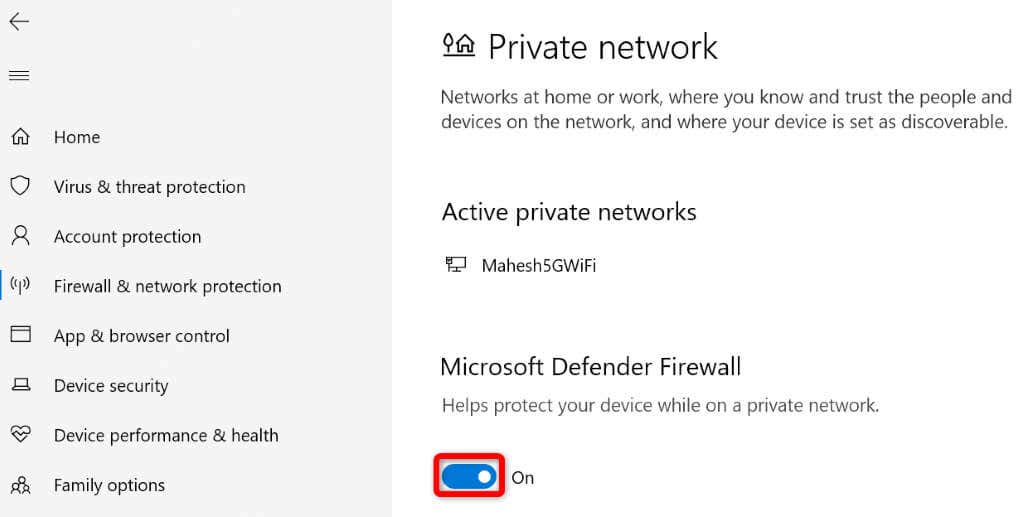
- يختار نعم في ال التحكم في حساب المستخدم اِسْتَدْعَى.
- قم بتشغيل متصفح الويب الخاص بك وحاول الوصول إلى الفيديو الخاص بك.
على ماك
- افتح ال صالة التطبيق على جهاز Mac الخاص بك.
- اكتب الأمر التالي في صالة و اضغط يدخل:
إعدادات Sudo الافتراضية تكتب /Library/Preferences/com.apple.alf globalstate -int 0 - أدخل كلمة مرور مسؤول جهاز Mac الخاص بك واضغط على يدخل مفتاح.
أعد ضبط متصفح الويب الخاص بك على الإعدادات الافتراضية
إذا لم يتم إصلاح خطأ تشغيل الفيديو، فإن إعادة ضبط المتصفح على إعدادات المصنع هي الملاذ الأخير. يؤدي القيام بذلك إلى مسح أية تكوينات مخصصة ربما تكون قد أجريتها في متصفحك، مما يؤدي إلى إصلاح المشكلات التي تسببها تلك التكوينات.
راجع دليلنا حول كيفية إعادة تعيين Chrome وFirefox وEdge وSafari لمعرفة كيفية إعادة متصفح الويب الخاص بك إلى إعدادات المصنع الافتراضية.
يعد حل خطأ تشغيل الفيديو في متصفح الويب الخاص بك أسهل مما تعتقد
الحصول على خطأ غير متوقع في تشغيل الفيديو 224003 أمر محبط. ولحسن الحظ، فإن حل المشكلة أمر سهل مثل اتباع الطرق المذكورة. بمجرد حل مشكلتك، من المفترض أن يتم تشغيل الفيديو الخاص بك تمامًا كما ينبغي.



